Începând cu 18 martie 2019, este necesară autentificarea multi-factorială Duo pentru a utiliza serviciul Pulse VPN. Pentru mai multe informații și pentru a vă înscrie în Duo, vă rugăm să vizitați: Multi-Factor Authentication
Download
- Referiți-vă la lista sistemelor de operare acceptate de pe pagina de întrebări frecvente.
- Download the Pulse Secure client for MacOS here.
Instalare

Deschideți pachetul, faceți clic pe Continue (Continuare), apoi pe Install (Instalare).
Notă: Dacă aveți probleme în găsirea fișierului după descărcare, încercați să căutați pe desktop sau în dosarul de descărcări situat în Dock.
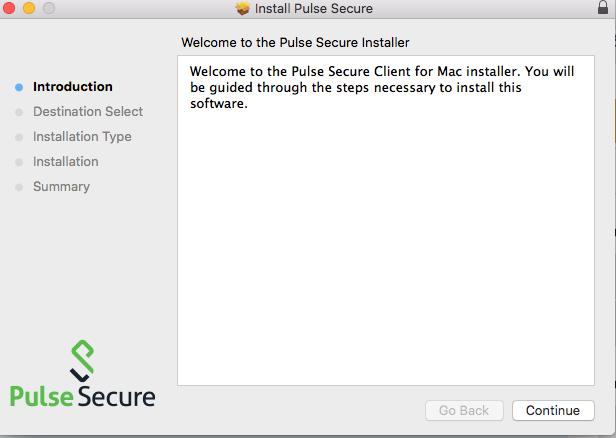
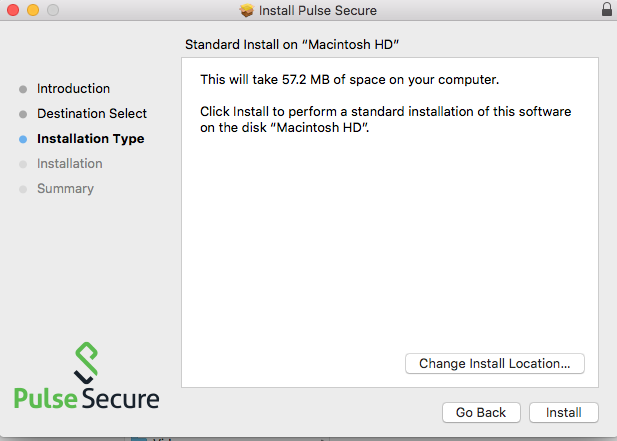
Clicați pe Close (Închidere) odată ce instalarea este finalizată.
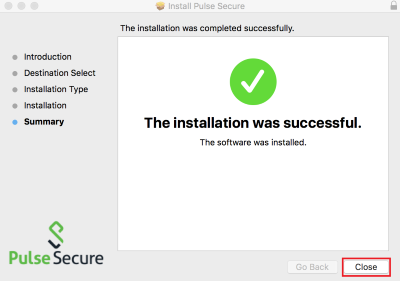
Direcționați-vă în folderul Applications (Aplicații) și faceți clic pe pictograma Pulse Secure pentru a porni.

Clicați pe semnul plus + pentru a realiza o nouă conexiune.

Introduceți un nume pentru conexiune.
Pentru adresa URL a serverului, introduceți:
vpn.vanderbilt.edu
Clicați pe Add.

Clicați pe Connect (Conectare) pe conexiunea nou creată.
Consultați VPN Pre Sign-in Notification (Notificare de preînregistrare VPN) și faceți clic pe Proceed (Continuare).
 Introduceți VUnetID și ePassword atunci când vi se solicită acreditările de conectare.
Introduceți VUnetID și ePassword atunci când vi se solicită acreditările de conectare.

Introduceți parola secundară din Multi-factor Authentication .

În timp ce sunteți conectat, ar trebui să vedeți o pictogramă în bara de stare.
![]()
Când sunteți gata să vă deconectați, mergeți la fereastra Pulse Secure și faceți clic pe Disconnect.

.